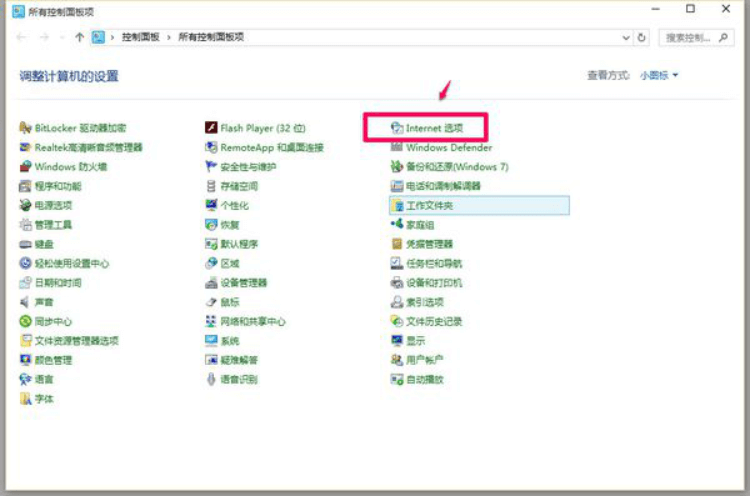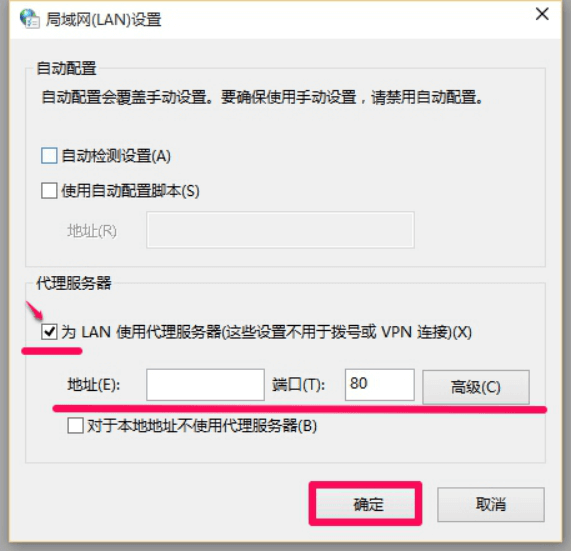MAC 设置IP代理
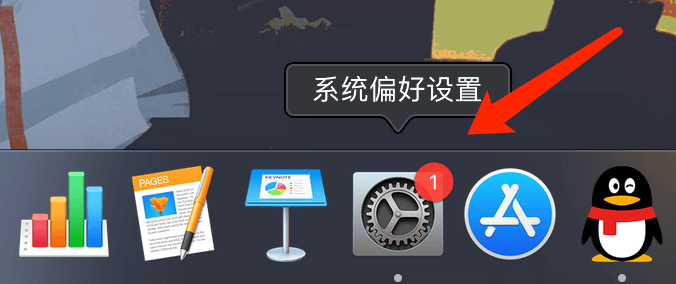
1)进入网络设置
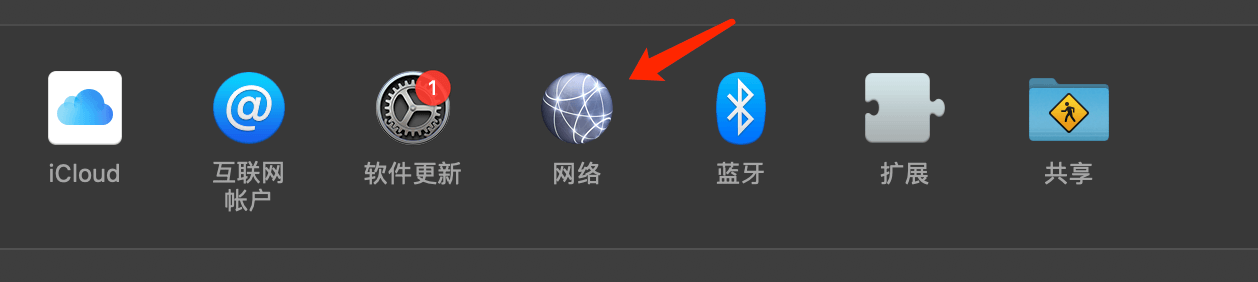
2)点击高级

1)设置Http代理
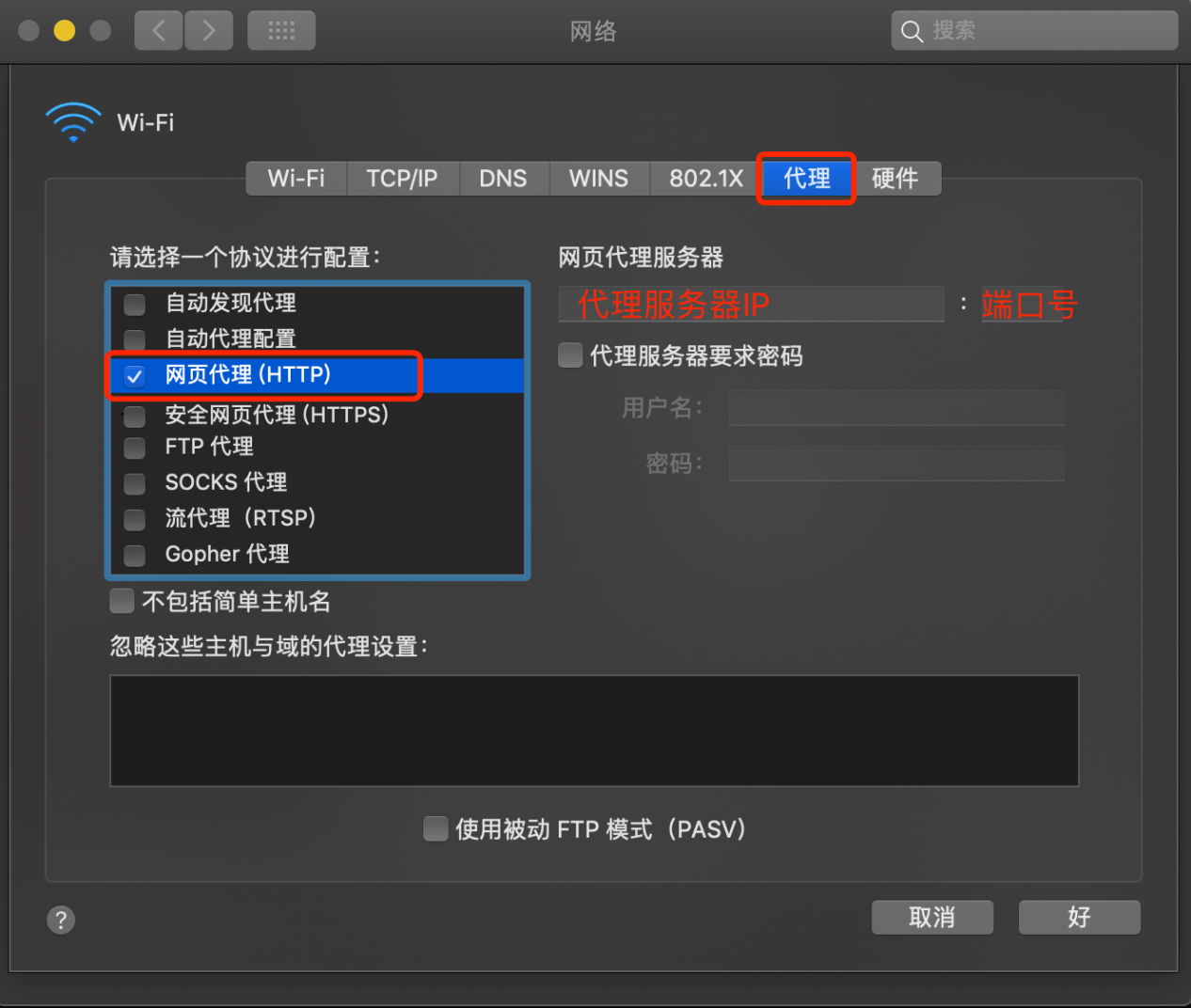
(1).使用从通道中获取到的代理服务器地址和端口号,填入到代理服务器IP和端口号,用户名密码不用填写,点击好保存后即可使用。
注意:如果使用http 协议的通道,只能勾选“网页代理(HTTP) 。
2)设置Socks代理
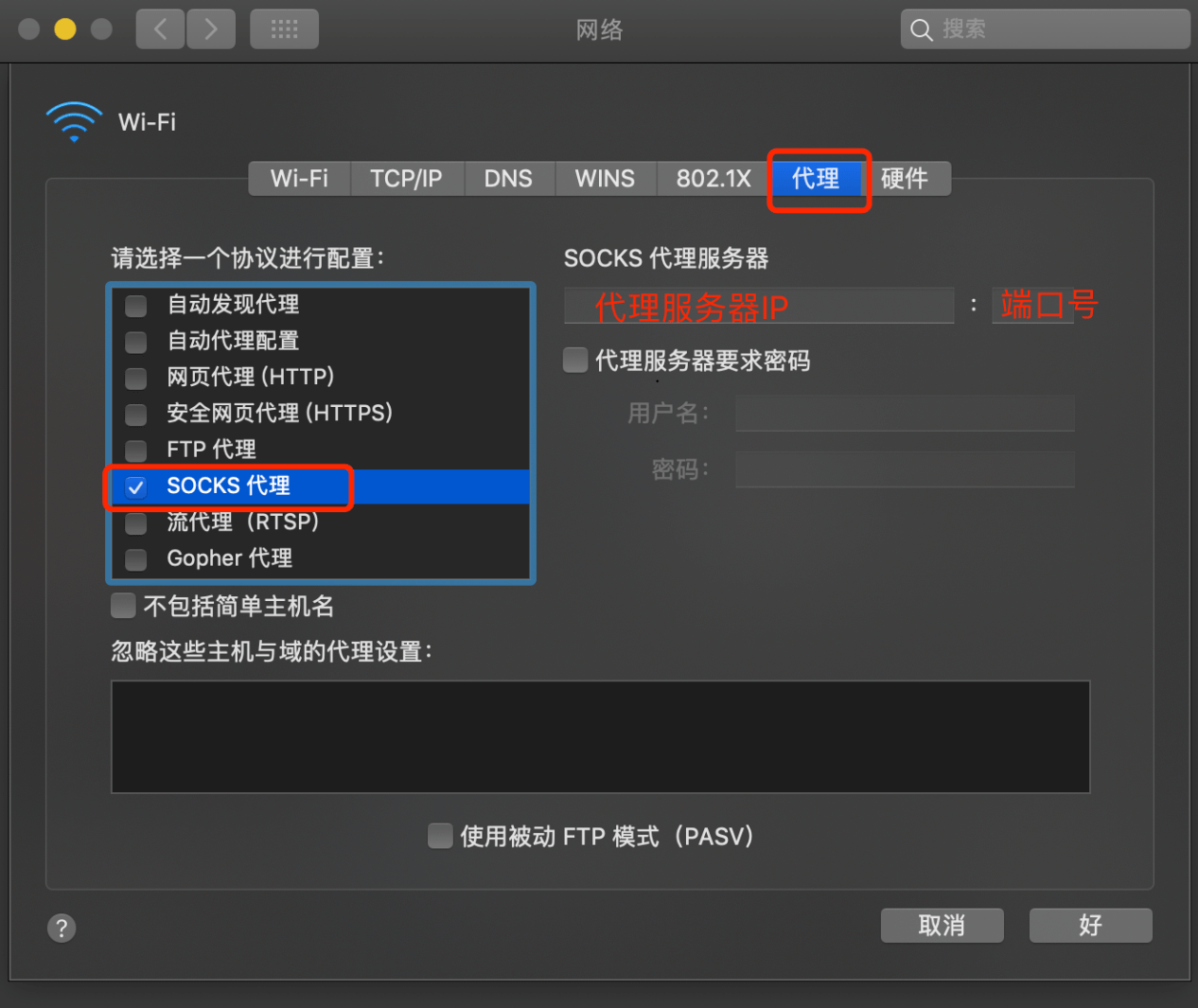
(1).使用从通道中获取到的代理服务器地址和端口号,填入到代理服务器IP和端口号,用户名密码不用填写,点击好保存后即可使用。
注意:如果使用Socks5协议的通道,只能勾选“Socks5代理”。
Windows10设置IP代理
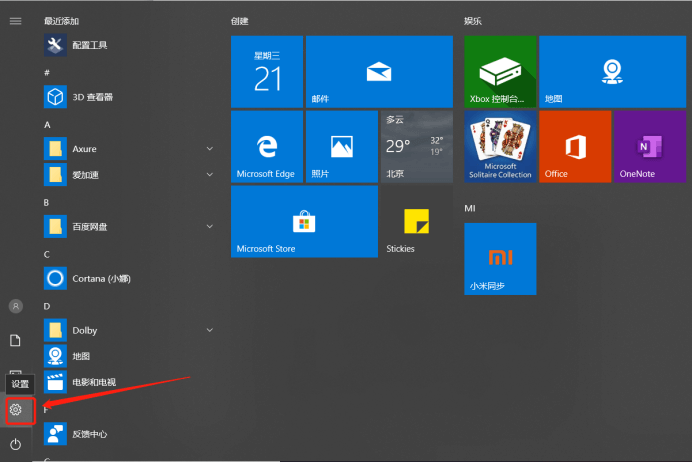
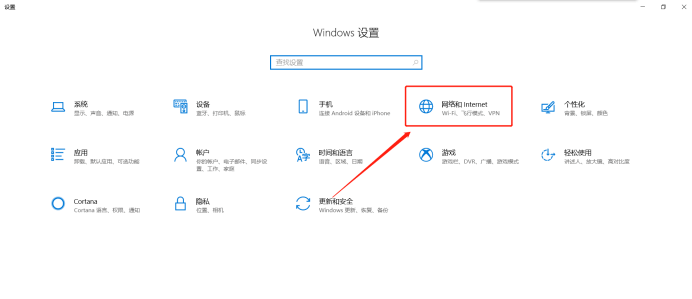
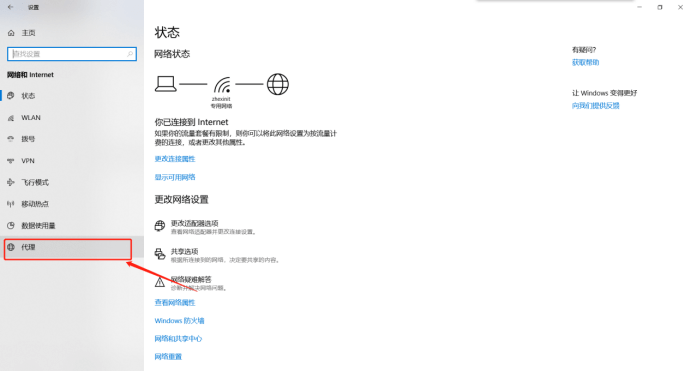
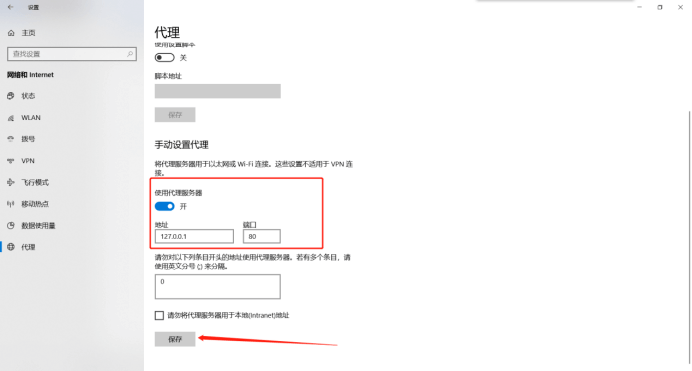
Windows7设置IP代理